- Del 1. Slik sikkerhetskopierer du Android-telefon før fabrikkinnstilling med Google-konto
- Del 2. Slik sikkerhetskopierer du Android-telefon til PC før fabrikkinnstilling via Bluetooth
- Del 3. Slik sikkerhetskopierer du Android-telefon til PC før fabrikktilbakestilling via USB-kabel
- Del 4. Slik sikkerhetskopierer du Android-telefon til PC før fabrikkinnstilling med FoneLab Android Data Backup & Restore
- Del 5. Vanlige spørsmål om hvordan du sikkerhetskopierer Android-telefon før fabrikkinnstilling
Sikkerhetskopier og gjenopprett Android-data til datamaskinen din enkelt.
Slik sikkerhetskopierer du Android-telefon før fabrikkinnstilling effektivt
 Oppdatert av Boey Wong / 14. januar 2022 11:30
Oppdatert av Boey Wong / 14. januar 2022 11:30Er du på jakt etter å lære hvordan du sikkerhetskopierer Android-telefonen din før du tilbakestiller fabrikken? Men hvorfor? Kanskje du har en ny telefon, og du kvitter deg med den gamle telefonen. Det kan også være fordi du selger telefonen din. Eller du gir fra deg den gamle telefonen til noen i familien din. Hvis det er ditt tilfelle, vil du ikke at andre skal se alle dataene dine. Likevel vil du heller ikke miste dataene dine samtidig.
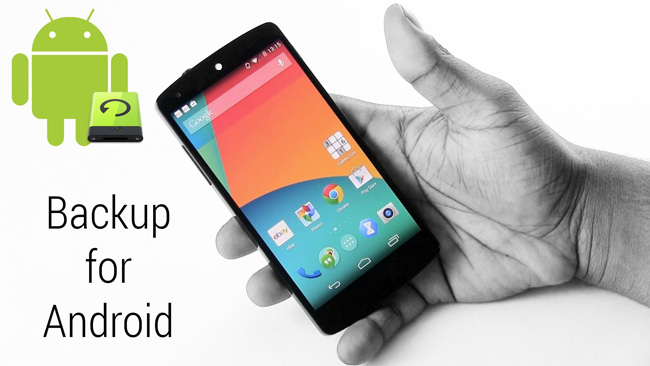
Motsatt har du kanskje tenkt Android-telefonen din i stedet, men du vil ha den oppdatert og fri for noen problemer som kommer med alderen, og det er derfor du vil tilbakestille den. Enten du har tenkt å beholde Android-telefonen din eller kaste den, må du sikkerhetskopiere dataene dine først. Du vil ikke miste alle minnene du har samlet og har på telefonen når du tilbakestiller telefonen. Med det vil dette innlegget vise deg 4 måter på hvordan du sikkerhetskopierer en Android-telefon til en PC før fabrikktilbakestilling.

Guide List
- Del 1. Slik sikkerhetskopierer du Android-telefon før fabrikkinnstilling med Google-konto
- Del 2. Slik sikkerhetskopierer du Android-telefon til PC før fabrikkinnstilling via Bluetooth
- Del 3. Slik sikkerhetskopierer du Android-telefon til PC før fabrikktilbakestilling via USB-kabel
- Del 4. Slik sikkerhetskopierer du Android-telefon til PC før fabrikkinnstilling med FoneLab Android Data Backup & Restore
- Del 5. Vanlige spørsmål om hvordan du sikkerhetskopierer Android-telefon før fabrikkinnstilling
Del 1. Slik sikkerhetskopierer du Android-telefon før fabrikkinnstilling med Google-konto
Anta at du vil lage en tilgjengelig og lett tilgjengelig sikkerhetskopi på hvilken som helst enhet. I så fall vil en sky-backup være best for deg. Heldigvis kan du enkelt sikkerhetskopiere Android-telefoner på en Google-konto. Du kan få tilgang til og synkronisere på dine nye eller andre enheter.
Sikkerhetskopier og gjenopprett Android-data til datamaskinen din enkelt.
- Sikkerhetskopier og gjenopprett Android-data til datamaskinen din enkelt.
- Forhåndsvis data i detalj før du gjenoppretter data fra sikkerhetskopier.
- Sikkerhetskopiere og gjenopprette Android-telefon- og SD-kortdata Selectively.
Trinn for hvordan du sikkerhetskopierer Android-telefon før fabrikkinnstilling med Google-konto:
Trinn 1Først åpner du Innstillinger på Android-telefonen din og går til System. Derfra vil du se Backup & Restore, klikk på den.
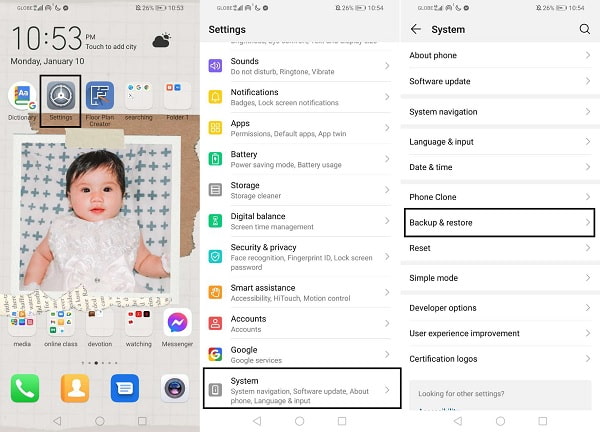
Trinn 2For det andre, slå på Sikkerhetskopier til Google. Angi deretter en Google-konto der du vil lagre sikkerhetskopiene.
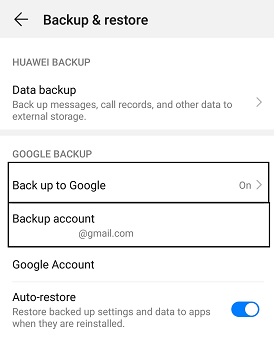
Med det har du allerede en Google-sikkerhetskopi tilgjengelig på andre enheter eller datamaskiner bare ved å logge på den samme Google-kontoen. Det er imidlertid noen begrensninger ved sikkerhetskopiering med denne metoden. For det første er MMS og musikk ikke inkludert i sikkerhetskopien. For det andre kan du bare sikkerhetskopiere en viss mengde data ettersom Google-sikkerhetskopi har begrenset lagringsplass, så ikke alt på telefonen din kan sikkerhetskopieres. Til slutt, sikkerhetskopierte filer er ikke i nærheten av å bli lest.
Med slike begrensninger og ulemper, selv om Google-sikkerhetskopier er enkle å lage og tilgjengelige, er de kanskje ikke så effektive som du foretrekker. Men ikke bekymre deg fordi det er flere måter du kan lage en sikkerhetskopi for Android-telefonen din på.
Del 2. Slik sikkerhetskopierer du Android-telefon til PC før fabrikkinnstilling via Bluetooth
Bluetooth er en klassisk måte å overføre data trådløst mellom Android-telefoner og datamaskiner. Dermed kan du utvilsomt bruke Bluetooth til å overføre data fra Android-en din til en PC for å lage en sikkerhetskopimappe der. Gjennom denne metoden kan du selektivt opprette en sikkerhetskopi av Android-dataene dine som du ønsker fordi du kontrollerer hva som skal deles på PC-en og hva som ikke skal inkluderes på sikkerhetskopiene.
Trinn for hvordan du sikkerhetskopierer Android-telefon til PC før fabrikktilbakestilling via Bluetooth:
Trinn 1Begynn med å slå på Bluetooth for både Android-telefonen og datamaskinen. Sørg for at begge er synlige eller synlige.
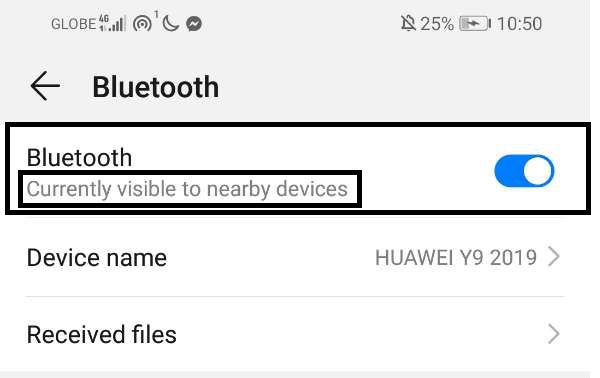
Trinn 2Deretter går du til File Manager-appen på Android-telefonen din. Deretter, finn og velg alle mappene du vil opprette en sikkerhetskopi på PC-en.
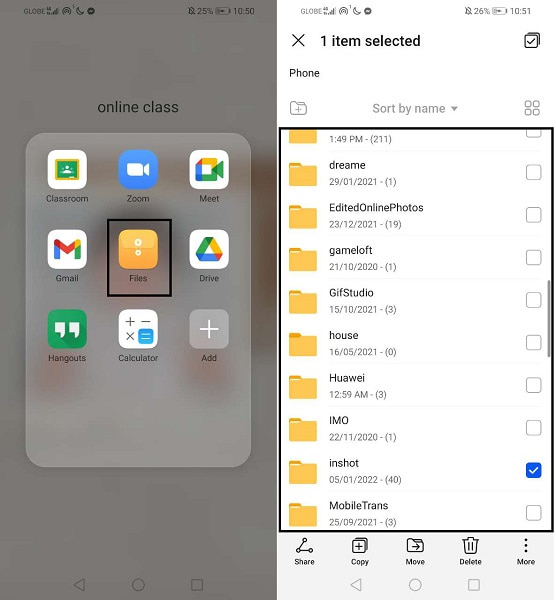
Trinn 3Deretter trykker du på Del-ikonet og velger Bluetooth som delingsmetode. Velg deretter PC-ens navn og klikk Godta på PC-en når et varsel vises.
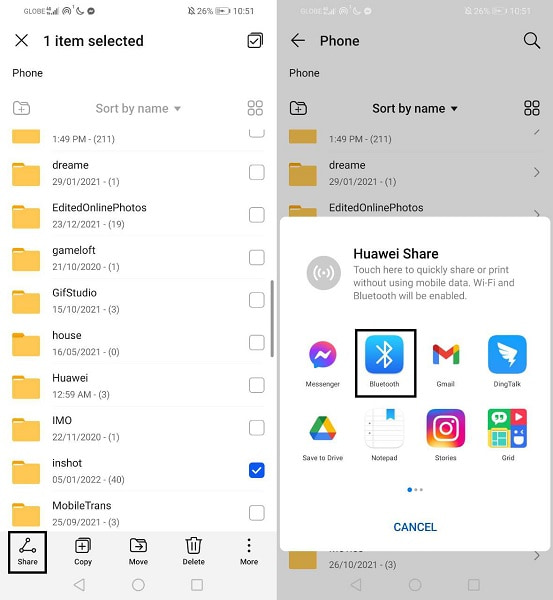
Dette er imidlertid ikke den mest effektive måten å lage en sikkerhetskopi på. Du må overføre data manuelt med begrensningene på 100 filer per overføringsøkt. Derfor er denne metoden tidkrevende og kan støte på sammenkoblingsfeil og overføringsavbrudd. Men ikke mist håpet fordi det fortsatt finnes måter å løse dilemmaet ditt på. Hvis du har tenkt å lage en sikkerhetskopi på PC-en, kan du gjøre det via en USB-kabel.
Sikkerhetskopier og gjenopprett Android-data til datamaskinen din enkelt.
- Sikkerhetskopier og gjenopprett Android-data til datamaskinen din enkelt.
- Forhåndsvis data i detalj før du gjenoppretter data fra sikkerhetskopier.
- Sikkerhetskopiere og gjenopprette Android-telefon- og SD-kortdata Selectively.
Del 3. Slik sikkerhetskopierer du Android-telefon til PC før fabrikktilbakestilling via USB-kabel
Denne metoden er sannsynligvis blant de enkleste og mest effektive måtene å overføre filer fra Android til en PC for sikkerhetskopiering. Du kan få tilgang til og administrere Android-dataene dine fra datamaskinen din via en USB-kabel. Dermed kan du velge data og lagre dem selektivt i backupmappen. Du har full kontroll over hva som skal inkluderes på sikkerhetskopien uten filstørrelse og antall begrensninger.
Trinn for hvordan du sikkerhetskopierer Android-telefon til PC før fabrikktilbakestilling via USB-kabel:
Trinn 1For å begynne, koble Android-telefonen til datamaskinen med USB-kabler. Sørg for å tillate Overfør filer på telefonen. Akkurat da, naviger og få tilgang til telefonen fra datamaskinen.
Trinn 2Derfra, velg mappene du vil opprette en sikkerhetskopi på PC-en og kopier dem. For å gjøre det, høyreklikk på en mappe og velg kopier eller trykk på Ctrl + C-tastene helt.
Trinn 3Nå som du kan kopiere Android-dataene dine og finne hvor du vil lagre dem på PC-en eller opprette en ny mappe. For å til slutt lime inn de kopierte dataene, høyreklikk med musen og velg lim inn. Alternativt kan du trykke Ctrl + V. Etter det kan du allerede løse ut Android-en din fra PC-en og tilbakestille den.
Selv om denne metoden virker effektiv og tidseffektiv, er den ingenting sammenlignet med omfattendeheten til et Android-sikkerhetskopieringsverktøy. Den bruker et tredjepartsverktøy for å garantere en vellykket sikkerhetskopieringsprosess og lagre sikkerhetskopiene dine sikkert.
Del 4. Slik sikkerhetskopierer du Android-telefon til PC før fabrikkinnstilling med FoneLab Android Data Backup & Restore
FoneLab Android Data Backup & Restore er et sikkerhetskopierings- og gjenopprettingsverktøy for alle Android-enheter, uavhengig av deres nåværende tilstand. Dette verktøyet er tilgjengelig både på Windows og Mac, noe som gjør det tilgjengelig og praktisk uansett hvilket verktøy du bruker. FoneLab Android Data Recovery lar deg lage en sikkerhetskopi av Android-telefonen din selektivt eller alle Android-data med ett klikk. På bare noen få klikk og kort tid har du allerede en fullstendig sikkerhetskopi av Android-telefonen din. I tillegg til en effektiv og effektiv sikkerhetskopieringsprosess, lagrer FoneLab Android Data Backup & Restore sikkerhetskopiene dine sikkert, enten de er kryptert eller ikke.
Trinn for hvordan du sikkerhetskopierer Android-telefon til PC før fabrikktilbakestilling med FoneLab Android Data Backup & Restore:
Sikkerhetskopier og gjenopprett Android-data til datamaskinen din enkelt.
- Sikkerhetskopier og gjenopprett Android-data til datamaskinen din enkelt.
- Forhåndsvis data i detalj før du gjenoppretter data fra sikkerhetskopier.
- Sikkerhetskopiere og gjenopprette Android-telefon- og SD-kortdata Selectively.
Trinn 1Først, installer og kjør FoneLab Android Data Recovery på datamaskinen din.
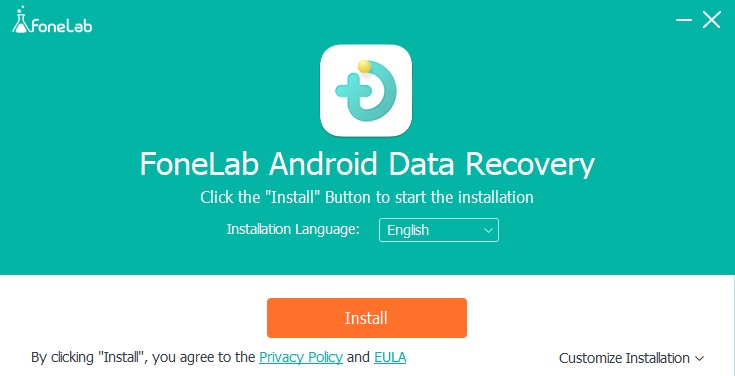
Trinn 2For det andre klikker du på Android Data Backup & Restore fra programmets hovedgrensesnitt. Koble Android-telefonen din til datamaskinen med en USB-ledning. Følg instruksjonene på skjermen for å koble telefonen til programmet.
Trinn 3For det tredje klikker du på Enhetsdatasikkerhetskopiering eller Sikkerhetskopiering med ett klikk for å sikkerhetskopiere Android-telefonen din selektivt eller alle data totalt.
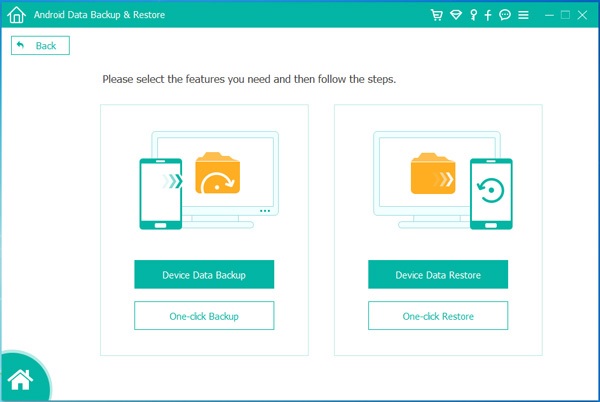
Trinn 4Til slutt, hvis du velger Enhetsdatasikkerhetskopiering for å sikkerhetskopiere data selektivt, merk av for alle dataene du vil sikkerhetskopiere, og klikk deretter Start. Til slutt, opprett eller still inn en mappe for sikkerhetskopieringsfilen og klikk OK.
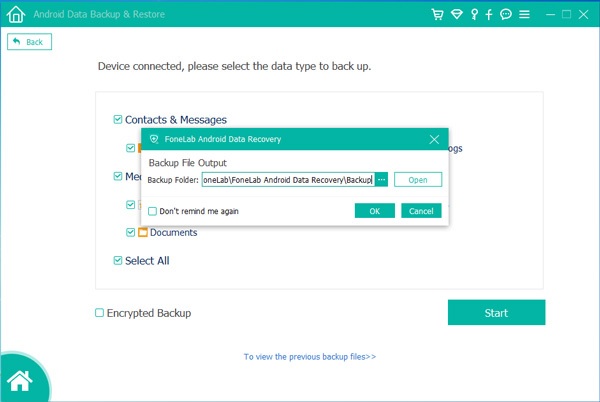
I tillegg lar dette verktøyet deg lage en kryptert sikkerhetskopi for å holde sikkerhetskopiene dine trygge og beskyttet.
Del 5. Vanlige spørsmål om hvordan du sikkerhetskopierer Android-telefon før fabrikkinnstilling
Hvordan tilbakestille Android-telefonen til fabrikk etter sikkerhetskopiering?
Uten forsinkelse kan du allerede tilbakestille Android-telefonen din etter å ha sikkerhetskopiert den. For å tilbakestille Android-telefonen din til fabrikkstandard, må du gå til Innstillinger-appen og gå til Backup and Reset. Derfra velger du Fabrikkinnstilling og trykker på Tilbakestill telefon. Etter det vil Android-telefonen din være så god som helt ny.
Hva skal du gjøre med din gamle Android-telefon?
Din gamle Android-telefon kan være mer verdig enn det ser ut til. Anta at den fortsatt er i god stand og funksjonalitet. I så fall har du muligheten til å selge, overlevere den til noen eller bruke den som din sekundære telefon. Å ha en ny telefon eller at den forrige telefonen er gammel betyr ikke nødvendigvis at du må kaste den med en gang. Det kan være nyttig på en eller annen måte.
Hva skal sikkerhetskopieres før fabrikktilbakestilling av Android?
I tillegg til bildene, videoene, sangene og filene dine, er det flere du kan sikkerhetskopiere på Android-telefonen din. Først på listen over data som skal sikkerhetskopieres, er kontaktene dine fordi det er slik du vanligvis kommuniserer med andre, og du kan ikke risikere å miste dem helt. Den andre er tekstmeldingene dine. Tekstmeldinger er vanligvis det de fleste savner å sikkerhetskopiere før de tilbakestilles. Likevel vil det være best om du beholder dine verdifulle tekstmeldinger. For det tredje er appdataene dine. Apper på telefonen din kan være nødvendig, og innholdet deres er et must for deg. Derfor er det viktig at du sikkerhetskopierer appdata på Android uten rooting eller til og med med rooting.
Sikkerhetskopier og gjenopprett Android-data til datamaskinen din enkelt.
- Sikkerhetskopier og gjenopprett Android-data til datamaskinen din enkelt.
- Forhåndsvis data i detalj før du gjenoppretter data fra sikkerhetskopier.
- Sikkerhetskopiere og gjenopprette Android-telefon- og SD-kortdata Selectively.
For å avslutte, så du nettopp 4 forskjellige måter å lage Android-sikkerhetskopi trådløst og med USB. Alt du trenger å gjøre nå er å bestemme hvilken metode du skal følge, og deretter begynne å tilbakestille Android-telefonen din slik du hadde tenkt. Før du tilbakestiller, må du fjerne SD-kortet fra telefonen for å unngå utilsiktet sletting av SD-kortdata hvis du har en.
Fabrikkinnstilling er en prosess som kan gjøres raskt, men som aldri kan angres. Derfor ville det være best å finne den perfekte løsningen for å sikkerhetskopiere Android-telefonen din før du tilbakestiller den. Med det er det sterkt anbefalt å bruke FoneLab Android Data Backup & Restore på grunn av dens idiotsikre ytelse og pålitelighet. Vel da, valget er opp til deg. Sikkerhetskopier, tilbakestill og nyt resultatet av oppdraget ditt.
